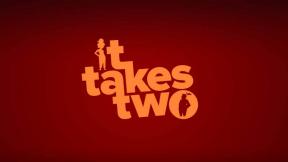Как да коригирам кода за грешка на PlayStation E-8210604A?
разни / / April 23, 2022
Sony Конзола за игри Игралните конзоли са едно от зашеметяващите устройства на пазара, което основно позволява стотици новоизлезли и дори ексклузивни видео игри за модели PS4 или PS5. Освен да играят игри, потребителите могат да предават поточно съдържание, да гледат телевизия, да слушат музика и др. Но поради онлайн свързаността, шансовете са високи по някакъв начин да се сблъскате с кода за грешка на PlayStation E-8210604A на вашата конзола на PlayStation, което е доста жалко.
Е, тази конкретна грешка се появява на потребителите, докато се опитват да се свържат със сървъра на PSN (PlayStation Network). Според множество доклади онлайн, специфичното известие за грешка изглежда като "Възникна грешка. (E-8210604A)” на екрана, който може да се появи поради няколко възможни причини. И така, проблеми с интернет връзката, проблеми с потребителския акаунт на PSN, всякакъв вид системни проблеми на PlayStation, остаряла версия на системата и т.н. може да ви затрудни много.

Съдържание на страницата
-
Как да коригирам кода за грешка на PlayStation E-8210604A?
- 1. Кръстосана проверка на информацията за вашата кредитна/дебитна карта
- 2. Проверете вашата интернет връзка
- 3. Включете своя Wi-Fi рутер
- 4. Регистрирайте отново вашата кредитна/дебитна карта
- 5. Опитайте да използвате друга дебитна/кредитна карта
- 6. Изчакайте няколко часа и опитайте отново
- 7. Допълнете PS Wallet чрез карта на PlayStation Store
- 8. Проверете състоянието на PSN
- 9. Опитайте да промените имейла на профила на PlayStation
- 10. Опитайте да премахнете активната дебитна/кредитна карта
- 11. Направете плащане през друга платформа
- 12. Свържете се с поддръжката на PlayStation
Как да коригирам кода за грешка на PlayStation E-8210604A?
Интересното е, че някои абонати на PS Now и PS Plus получават „Възникна грешка при плащането.“ съобщение за грешка със същия код за грешка. Сега, ако сте изправени пред същия вид проблем с онлайн плащането на PSN услуги, тогава не се притеснявайте. Тук сме споделили няколко възможни решения, за да коригирате доста лесно кода за грешка E-8210604A. Сега, без да губим повече време, нека преминем към него.
1. Кръстосана проверка на информацията за вашата кредитна/дебитна карта
Първото нещо, което трябва да направите, е просто да проверите или редактирате правилно данните за вашата кредитна/дебитна карта чрез системата Настройки > Управление на акаунта > Информация за акаунта > Портфейл. По този начин можете лесно да се уверите, че няма конфликт или неправилна предварително зададена конфигурация в менюто с настройки.
2. Проверете вашата интернет връзка
Уверете се, че сте проверили правилно вашата интернет връзка, преди да направите каквото и да е заключение, защото е лоша или нестабилна мрежата може лесно да предизвика множество проблеми със сървърната свързаност или онлайн плащане с PlayStation услуги. Ако в такъв случай използвате безжичната мрежа, тогава я превключете на кабелна (ethernet) или обратно, за да проверите за проблема.
3. Включете своя Wi-Fi рутер
Трябва също да опитате да извършите цикъл на захранване на вашия Wi-Fi рутер, за да проверите кръстосано дали проблемът се случва поради проблем в мрежата или фърмуера на рутера или не. Ще ви предложим да изключите рутера и след това да изключите захранващия адаптер от източника на захранване. След това изчакайте около минута и не забравяйте да включите рутера отново, като включите отново захранващия адаптер. Този метод най-вече е полезен за засегнатите потребители.
4. Регистрирайте отново вашата кредитна/дебитна карта
Трябва също да проверите дали вашата дебитна/кредитна карта е правилно свързана или регистрирана в PlayStation Store или не. Не забравяйте да следвате стъпките по-долу, за да свържете картата си, преди да я използвате.
За PS5:
- Отидете на Настройки > Потребители и акаунти.
- Изберете Сметка > Плащане и абонаменти > начини за плащане.
- Изберете Добавете кредитна/дебитна карта.
- Въведете информацията за вашата карта и след това изберете Свършен.
- Когато включите Е активирана по подразбиране, този метод на плащане ще бъде използван следващия път, когато купите нещо.
- Добре си да тръгнеш.
За PS4:
Реклами
- Отидете на Настройки > Управление на профила > Информация за профила > портфейл > начини за плащане.
- Изберете Добавете кредитна/дебитна карта и въведете информацията за вашата кредитна или дебитна карта.
5. Опитайте да използвате друга дебитна/кредитна карта
Можете също да опитате да използвате друга дебитна/кредитна карта в PlayStation Store, за да закупите всеки артикул, защото има вероятност високо, че по някакъв начин съществуващата ви дебитна/кредитна карта има някои проблеми или конкретната банка предотвратява онлайн плащанията каквото и да е.
6. Изчакайте няколко часа и опитайте отново
Възможно е също така да има временен проблем в PlayStation Store или може би вашият банков партньор има технически проблеми в този момент. Така че можете да изчакате няколко часа и да опитате отново да проверите проблема, свързан с плащането.
7. Допълнете PS Wallet чрез карта на PlayStation Store
Ако в случай, че не се изисква кредитна/дебитна карта за процеса на плащане, можете да опитате да обмислите да презаредите портфейла си с карта от PlayStation Store ръчно и след това да проверите отново. За да направите това:
Реклами
- Уверете се, че имате достъп до страницата на PlayStation Store чрез уеб браузър на вашия компютър или Mac.
- Сега влезте със съществуващия акаунт, който използвате на конзолата си.
- Кликнете върху Впиши се бутон > Щракнете върху Сметка икона от горния десен ъгъл.
- Изберете Управление на плащането > След като настроите начин на плащане, щракнете върху Добави средства.
- След това изберете метод на финансиране, като изберете една от вашите карти.
- Осребрете предплатена карта опция > Опитайте да закупите артикула чрез абонамента за PS+, за да проверите за проблема.
8. Проверете състоянието на PSN
Понякога проблеми с услугите на PlayStation Network също могат да ви затруднят с онлайн свързаността или дори плащанията. По-добре е да проверите за Статус на PSN, като използвате тази връзка за да се уверите, че има проблем със сървърната връзка или не. Към момента на писане на тази статия няма прекъсване или прекъсване на сървъра.
Въпреки това, ако услугите на PSN имат някои проблеми, не забравяйте да изчакате около няколко часа и опитайте отново. Ако няма проблем със сървърната връзка, тогава можете да преминете към следващия метод.
9. Опитайте да промените имейла на профила на PlayStation
Ако все още получавате съобщение за код за грешка на PlayStation E-8210604A на вашата PS4 или PS5 конзола, тогава трябва да опитате да промените имейла на профила на PlayStation с друг имейл идентификатор. Може би свързаният имейл адрес има някои проблеми с профила на PS Store.
- Първо, влезте в страницата за управление на акаунти на Sony, като използвате всеки уеб браузър на вашата конзола.
- Не забравяйте да въведете кода за потвърждение, ако сте активирали потвърждаването в 2 стъпки.
- Изберете Сигурност > Отидете в менюто от дясната страна на екрана.
- Кликнете върху ID за вход от падащото меню > Изберете до редактиране имейл адреса.
- Въведете новия си имейл адрес и кликнете върху Запазете.
- Нов имейл ще бъде изпратен на добавения от вас имейл адрес за потвърждение за влизане. Отидете във входящата си поща и отворете конкретната поща.
- Кликнете върху Потвърдете сега бутон > Върнете се към вашата PlayStation конзола и използвайте новия си имейл акаунт, за да влезете.
Сега проблемът трябва да бъде отстранен. Ако обаче проблемът продължава да съществува, тогава можете да преминете към следващия метод.
10. Опитайте да премахнете активната дебитна/кредитна карта
Е, премахването на методи на плащане може да няма да анулира активния абонамент във вашия акаунт в PlayStation. За да анулирате абонамент, ще трябва да посетите Управление на абонамента. След като изтриете информацията за плащане от едно устройство, тя ще бъде изтрита от всички устройства, които са свързани към същия акаунт. Да го направя:
За PS5:
- Отидете на Настройки > Потребители и акаунти.
- Изберете Сметка > Плащане и абонаменти > начини за плащане.
- Изберете един от вашите начини на плащане, натиснете бутона за опции и изберете Премахване.
За PS4:
- Отидете на PlayStation Store.
- Превъртете до долната част на страничната лента и изберете начини за плащане.
- Изберете начин на плащане > Изтрий.
11. Направете плащане през друга платформа
Понякога извършването на покупки чрез друга платформа или финансови партньори може да помогне на засегнатите потребители на PlayStation конзола да завършат процеса на онлайн плащане. Да го направя:
- Отидете на уеб страницата на Sony Entertainment Network на компютър или Mac.
- Влезте със същия акаунт в PlayStation, който вече използвате.
- Сега изберете Начин на плащане под Playstation Network > За да добавите система за плащане, отидете от дясната страна.
- Кликнете върху Добавяне на начин на плащане > Изберете Paypal и следвайте инструкциите на екрана.
- След това отворете нов раздел в браузъра > Отидете на Влезте в Paypal страница.
- Уверете се, че сте попълнили информацията за вашия акаунт в PayPal > Отидете на Баланс на Paypal връзка и кликнете върху нея.
- Кликнете върху Свържете карта > Следвайте инструкциите на екрана, за да добавите кредитна карта към Paypal.
- След това щракнете върху Карта за връзка за да го запазите във вашия акаунт.
- Върнете се към конзолата на Playstation и опитайте да добавите абонамента за PS+ към страницата за плащане.
- Тук ще трябва да изберете своя Paypal акаунт, за да изберете своя начин на плащане.
12. Свържете се с поддръжката на PlayStation
Ако нито едно от заобикалящите решения не ви е помогнало, уверете се свържете се с поддръжката на PlayStation за допълнителна помощ. Трябва да помолите екипа за поддръжка да създаде билет и бързо да разреши такъв проблем, независимо дали това съобщение за грешка се случва във вашия край или в края на сървъра.
Това е, момчета. Предполагаме, че това ръководство ви е било полезно. За допълнителни запитвания, можете да коментирате по-долу.